Kaip atrakinti grafinį raktą, kurį pamiršau „Android“

- 844
- 59
- Tyler Daniel
Pamiršau grafinį raktą ir nežinau, ką daryti - atsižvelgiant į išmaniųjų telefonų ir „Android“ planšetinių kompiuterių vartotojų skaičių, visi gali susidurti su problema. Šiose instrukcijose aš surinkau visus būdus, kaip atrakinti grafinį raktą telefone ar planšetiniame kompiuteryje su „Android“. Taikoma „Android 2“ versijoms.3, 4.4, 5.0 ir 6.0.
Cm. Taip pat: Visos naudingos ir įdomios „Android“ medžiagos (atidarytos naujame skirtuke)- nuotolinis kompiuterio valdymas, antivirusai, skirti „Android“, kaip rasti pamestą telefoną, prijungti klaviatūrą ar „GamePad“ ir daug daugiau.
Pirmiausia bus pateiktos instrukcijos, kaip pašalinti slaptažodį naudojant standartinius „Android“ įrankius - patikrinant „Google“ paskyrą. Jei taip pat pamiršote slaptažodį iš „Google“, tada toliau kalbėsime apie tai, kaip pašalinti grafinį raktą, net jei visiškai neprisimenate jokių duomenų.
„Android“ grafinio slaptažodžio atrakinimas standartiniu būdu
Norėdami atrakinti „Android“ grafinį raktą, atlikite šiuos veiksmus:
- Neteisingai įveskite slaptažodį penkis kartus. Įrenginys yra užblokuotas ir praneša, kad buvo daug bandymų patekti į grafinį raktą, kad būtų galima bandyti dar kartą įvesti per 30 sekundžių.

- Išblokavęs išmanųjį telefoną ar planšetinį kompiuterį, mygtukas „Pamiršo grafinį raktą?"(Gali nepasirodyti, dar kartą imkite neteisingus grafinius klavišus, pabandykite paspausti mygtuką" Pagrindinis ").
- Jei paspausite šį mygtuką, tada būsite pakviesti įvesti el. Pašto adresą ir „Google“ paskyros slaptažodį. Tuo pačiu metu „Android“ įrenginys turi būti prijungtas prie interneto. Spustelėkite Gerai ir jei viskas buvo teisingai įvesta, tada po autentifikavimo būsite pakviesti įvesti naują grafinį raktą.
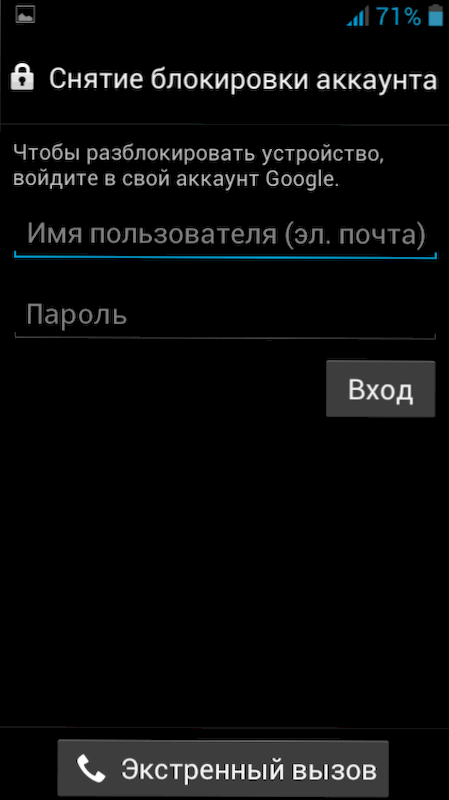
Atrakinkite grafinį raktą naudodami „Google“ paskyrą
Tai viskas. Nepaisant to, jei telefonas nėra prijungtas prie interneto arba neprisimenate prieigos prie „Google“ paskyros duomenų (arba jei jis visai nėra sukonfigūruotas, t, T.Į. Jūs ką tik nusipirkote telefoną ir supratote, įdėjote ir pamiršote grafinį raktą), šis metodas nepadės. Bet padės iš naujo nustatyti telefoną ar planšetinį kompiuterį į gamyklos nustatymus - tai bus aptarta vėliau.
Norėdami iš naujo nustatyti telefoną ar planšetinį kompiuterį, bendruoju atveju turite tam tikru būdu paspausti tam tikrus mygtukus - tai yra leisti pašalinti grafinį raktą naudojant „Android“, tačiau tuo pačiu ištrins visus duomenis ir programos. Vienintelis dalykas, kurį galite išgauti atminties kortelėje, jei joje yra kokių nors svarbių duomenų.
Pastaba: iš naujo nustatant įrenginį įsitikinkite, kad jis yra apmokestinamas bent 60%, kitaip yra rizika, kad jis nebeįjungs.
Prieš užduodami klausimą komentaruose, žiūrėkite žemiau esantį vaizdo įrašą iki galo ir, greičiausiai, viską suprasite vienu metu. Taip pat galite perskaityti, kaip atrakinti populiariausių modelių grafinį raktą iškart po vaizdo įrašo instrukcijų.
Tai taip pat gali būti naudinga: „Android“ telefono ir planšetinio kompiuterio atkūrimas (atidarytas naujame skirtuke) iš vidinės atminties ir „Micro SD“ kortelių (įskaitant po iš naujo nustatymo iš naujo).
Tikiuosi, kad po vaizdo įrašo pagrindinio „Android“ atrakinimo procesas tapo aiškesnis.
Kaip atrakinti „Samsung“ grafinį raktą
Pirmasis žingsnis - išjunkite telefoną. Ateityje paspausdami toliau nurodytus mygtukus, pateksite į meniu, kuriame reikės pasirinkti elementą Nuvalykite Duomenys/Gamykla Atstatyti (Ištrinti duomenis, iš naujo nustatyti gamyklos nustatymus). Meniu judėjimas atliekamas naudojant telefono mygtukus tūrio mygtukus. Visi duomenys telefone, o ne tik grafinis raktas, bus ištrinti, t.e. Jis ateis į valstybę, kurioje jūs ją įsigijote parduotuvėje.
Jei jūsų telefono nėra sąraše - rašykite komentarų modelyje, pabandysiu greitai papildyti šią instrukciją.
Jei jūsų telefono modelis nenurodytas, vis tiek galite pabandyti - kas žino, jis gali veikti.

- „Samsung“ Galaktika S3 - Spustelėkite mygtuką Garso priedas ir centrinis mygtukas „Pagrindinis“. Paspauskite maitinimo mygtuką ir palaikykite, kol telefonas vibruos. Palaukite, kol pasirodys „Android“ logotipas, ir atleiskite visus mygtukus. Meniu, kuris pasirodo, iš naujo nustatykite telefoną į gamyklos nustatymus, kurie atrakins telefoną.
- „Samsung“ Galaktika S2 - Šiuo metu spustelėkite ir palaikykite „Sound Mažiau“, paspauskite ir atleiskite maitinimo mygtuką. Atsiradusiu meniu galite pasirinkti „Išvalyti saugyklą“ (išvalyti atmintį). Pasirinkę šį elementą, paspauskite ir paleiskite maitinimo mygtuką, patvirtinkite iš naujo. Paspauskite mygtuką „Pridėti garsą“.
- „Samsung“ Galaktika Mini - Paspauskite ir palaikykite maitinimo mygtuką ir centrinį mygtuką, kol pasirodys meniu.
- „Samsung“ Galaktika S Plius - Tuo pat metu paspauskite „Pridėti garsą“ ir mygtuką Maitinimas. Be to, skubios pagalbos skambučio režimu galite surinkti *2767 *3855#.
- „Samsung“ Nexus - Spustelėkite tuo pačiu metu „Pridėti garso“ ir maitinimo mygtuką.
- „Samsung“ Galaktika Tinka - Tuo pat metu paspauskite „Meniu“ ir „Power“ mygtuką. Arba „namo“ mygtukas ir maitinimo mygtukas.
- „Samsung“ Galaktika Tūzas Plius S7500 - Paspauskite centrinį mygtuką, maitinimo mygtuką ir abu garso reguliavimo mygtukus.
Tikiuosi, kad šiame sąraše radote „Samsung“ telefoną, o instrukcijos leido sėkmingai pašalinti iš jo grafinį raktą. Jei ne, išbandykite visas šias parinktis, galbūt pasirodys meniu. Taip pat galite rasti būdą, kaip iš naujo nustatyti savo telefoną į gamyklos nustatymus instrukcijose ir forumuose.
Kaip pašalinti HTC grafinį raktą

Taip pat ankstesniu atveju turėtumėte įkrauti akumuliatorių, tada paspauskite žemiau esančius mygtukus ir meniu, kuris, atrodo, pasirenka iš naujo nustatymą gamyklos nustatymuose - gamyklinio nustatymo nustatymas iš naujo. Tuo pačiu metu bus ištrintas grafikos raktas, taip pat visi duomenys iš telefono, t.e. Jis ateis į naujos būklę (kalbant apie programinę įrangą). Telefonas turi būti išjungtas.
- Htc Laukinė ugnis S - Paspauskite garsą ir maitinimo mygtuką, kol pasirodys meniu, pasirinkite iš naujo į gamyklos nustatymus, tai pašalins grafinį raktą ir paprastai numes telefoną.
- Htc Vienas V, Htc Vienas X, Htc Vienas S - Paspauskite garso mažinimo mygtuką ir mygtuką Maitinimas. Kai pasirodys logotipas, atleiskite mygtukus ir naudodami mygtukus garsumu, pasirinkite telefono atstatymo tašką į gamyklos nustatymus - gamyklinį atstatymą, patvirtinimą - naudodami maitinimo mygtuką. Atlikę iš naujo, gausite neužrakintą telefoną.
Grafinio slaptažodžio nustatymas telefonuose ir planšetiniuose kompiuteriuose „Sony“
Pašalinkite grafikos slaptažodį iš „Sony“ telefonų ir planšetinių kompiuterių, kontroliuojamų „Android“ OS, galite numesti įrenginį į gamyklos nustatymus - tam, paspauskite ir palaikykite jungiklio mygtukus ir mygtuką „Pagrindinis“ 5 sekundes vienu metu vienu metu. Be to, iš naujo nustatykite įrenginius Sony Xperia Su „Android 2“ versija.3 ir aukštesni.
Kaip atrakinti „LG“ grafinį raktą („Android OS“)

Panašiai kaip ir ankstesniuose telefonuose, atrakinant LG grafinį klavišą, iš naujo nustatydamas gamyklos nustatymus, telefonas turi būti išjungtas ir įkrautas. Telefonas bus išmestas iš jo visų duomenų.
- LG „Nexus 4“ - Paspauskite ir palaikykite abu garsumo mygtuko mygtuką ir maitinimo mygtuką vienu metu 3–4 sekundes. Pamatysite „Android“ vaizdą, gulintį ant nugaros. Naudodamiesi garsumo valdymo mygtukais, suraskite atkūrimo režimo elementą ir spustelėkite mygtuką Pasukimo mygtukas, kad patvirtintumėte pasirinkimą. Įrenginys iš naujo paleis ir rodys „Android“ su raudonu trikampiu. Paspauskite ir palaikykite keletą sekundžių, maitinimo mygtukas ir garsumas padidės, kol pasirodys meniu. Eikite į „Nustatymai“ - gamyklos duomenų atstatymo meniu elementas, pasirinkite „Taip“, naudodami garsumo valdymo mygtukus ir patvirtinkite mygtuko „Power“ pasirinkimą.
- LG L3 - Spustelėkite tuo pačiu metu „Home“ + „Sound Down“ + „Mityba“.
- LG Optimus Stebulė - Tuo pačiu metu spustelėkite mygtukus, kad sumažintumėte garsumą, namą ir galią.
Tikiuosi, kad naudodamiesi šia instrukcija jums pavyko atrakinti „Android“ telefono grafinį raktą. Taip pat tikiuosi, kad ši instrukcija jums reikėjo būtent todėl, kad jie pamiršo slaptažodį, o ne dėl jokios kitos priežasties. Jei ši instrukcija nesikreipė į jūsų modelį, rašykite komentaruose, ir aš pabandysiu atsakyti kuo trumpesniu įmanomu laiku.
Kai kuriems telefonams ir planšetiniams kompiuteriams „Android 5“ ir „6“ grafinio rakto atrakinimas
Šiame skyriuje aš rinksiu keletą metodų, veikiančių atskiriems įrenginiams (pavyzdžiui, kai kurie kinų telefonai ir planšetinių kompiuterių modeliai). Nors vienas skaitytojo Leono metodas. Jei pamiršote grafinį raktą, turite atlikti šiuos dalykus:
Perkrauti planšetinį kompiuterį. Įjungus, jis turės įvesti grafinį raktą. Būtina atsitiktinai įvesti grafinį raktą, kol pasirodys įspėjimas, kur bus sakoma, kad liko 9 įvesties bandymai, po to. кkait иоолзованы ве 9 поыток лланшет аематически чистит памть и востановит завоводскиеatas няеkaitęs. Vienas minusas. Visos atsisiųstos programos iš „PlayMarket“ ar kitų šaltinių bus ištrinti. Jei yra SD kortelė, paimkite ją. Tada išsaugokite visus jame esančius duomenis. Tai buvo padaryta grafiniu raktu. Galbūt ši procedūra taikoma kitiems planšetinio kompiuterio užrakinimo metodams (PIN kodas ir T.D.).
P.S. Didelė užklausa: Prieš užduodami klausimą apie savo modelį, pirmiausia pažiūrėkite į komentarus. Plius dar vienas punktas: pasak skirtingų kinų „Samsung Galaxy S4“, ir aš neatsakau į panašius dalykus, nes yra daugybė skirtingų ir beveik nėra informacijos.
Kam jūs padėjote- pasidalyti puslapiu socialiniuose tinkluose, žemiau pateiktus mygtukus.
- « Mėlynasis ekranas BSOD NVLDDMKM.Sys, dxgkrnl.SYS ir DXGMMS1.Sys - kaip ištaisyti klaidą
- Kaip atsisiųsti nemokamą „Windows 8 Enterprise“ (legal) »

